Wie Sie Ihre Lichter blinken lassen, wenn jemand Ihre Tür klingelt

Während Sie professionelle Systeme installieren können, die Ihre Lichter an Ihre Türklingel anschließen, können Sie eine vorhandene intelligente Video-Türklingel (wie der Ring) verwenden oder SkyBell HD) und Philips Hue - Lampen, wenn Ihre Lichter blinken, wenn jemand an der Tür klingelt. Hier ist, wie es eingerichtet wird.
Warum sollte ich das tun?
Viele dieser Arten von Setups werden in Häusern verwendet, in denen die dort lebende Person taub oder zumindest schwerhörig ist. Die Lichter blinken zu lassen, wenn die Türglocke geläutet wird, ist eine großartige Möglichkeit, sie darauf aufmerksam zu machen, dass jemand an der Tür ist, ohne die Türklingel tatsächlich zu hören.
Auch wenn Sie nicht schwer zu hören sind, kann so etwas großartig sein Sie haben sich in Räumen aufgehalten, die weit von der Türglocke entfernt sind. Wenn Sie also nicht die Türklingel hören, blinken Ihre Lichter, so dass Sie immer noch wissen, dass jemand an der Tür klingelt, auch wenn Sie es nicht konnten höre es.
Einrichten
Dies geschieht mit IFTTT, das es Benutzern ermöglicht, alle Arten von Produkten und Diensten miteinander zu verbinden, die Sie sonst normalerweise nicht verbinden könnten. Wenn Sie IFTTT noch nicht verwendet haben, lesen Sie unsere Anleitung, um Informationen zum Erstellen eines Kontos, zum Verbinden von Apps und zum Erstellen von Rezepten zu erhalten.
Der Einfachheit halber haben wir das Rezept bereits in seiner Gesamtheit erstellt In diesem Fall sollten Sie die Ring-Türklingel als Smart-Video-Türklingel verwenden. Wenn Sie also bereits ein Experte für IFTTT sind, klicken Sie einfach auf die Schaltfläche "Hinzufügen". Sie müssen den Philips Hue-Kanal und den Ring-Kanal verbinden, wenn sie nicht bereits vorhanden sind.
Wenn Sie das Rezept anpassen möchten (was Sie wahrscheinlich tun möchten, wenn Sie verschiedene Smarthome-Produkte verwenden möchten) Stattdessen), so haben wir es erstellt. Beginnen Sie mit der IFTTT-Startseite und klicken Sie oben auf der Seite auf "Meine Rezepte". Stelle sicher, dass du eingeloggt bist.
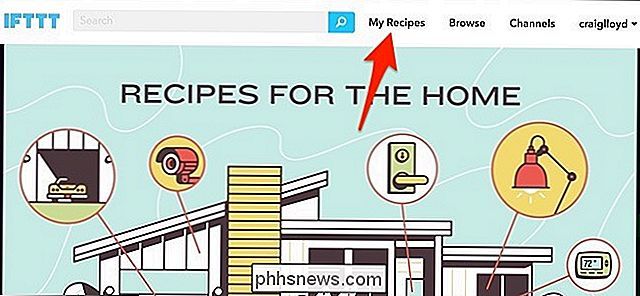
Klicke als nächstes auf "Rezept erstellen".
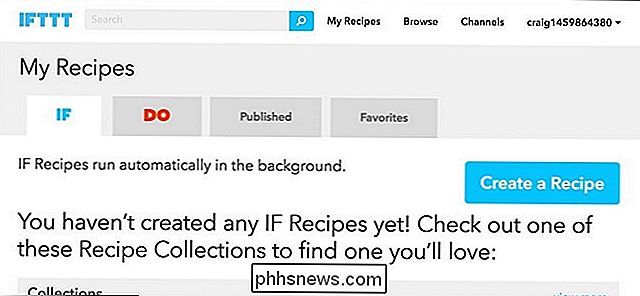
Klicke auf "dies" blau.
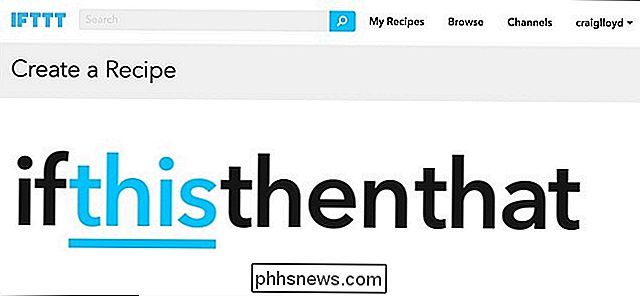
Tippe "Ring" in das Suchfeld oder finde es im Raster darunter Produkte und Dienstleistungen. Klicken Sie darauf, wenn Sie es gefunden haben.
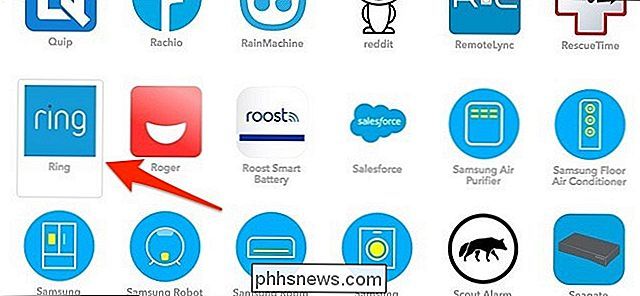
Klicken Sie als nächstes auf dem Bildschirm "Wählen Sie einen Auslöser" auf "Neuer Ring erkannt".
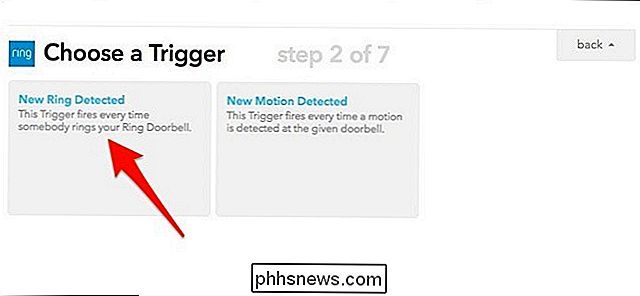
Klicken Sie im nächsten Bildschirm auf das Dropdown-Menü und wählen Sie Ihre Klingel von der Liste (es wird wahrscheinlich sowieso nur eine Auswahl geben). Klicken Sie auf "Create Trigger", nachdem Sie Ihre Klingelklingel ausgewählt haben.
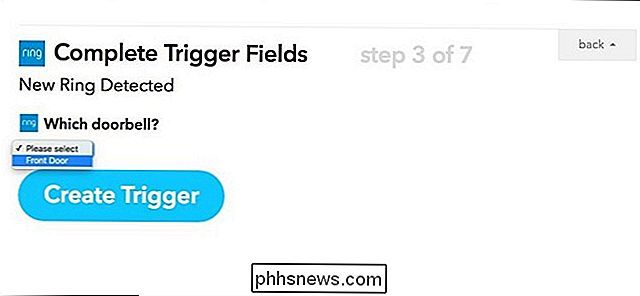
Klicken Sie dann auf "that" (blau).

Geben Sie "Philips Hue" in das Suchfeld ein oder suchen Sie im Raster der Produkte und Dienste darunter . Klicken Sie darauf, wenn Sie es gefunden haben.
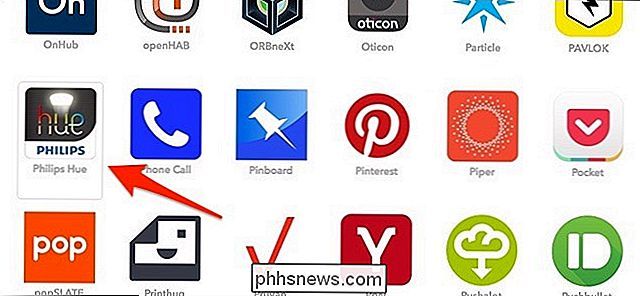
Jetzt wählen Sie, was Ihre Lichter tun werden, wenn Ihre Türklingel klingelt. In diesem Fall werden Sie wahrscheinlich wollen, dass sie blinken, also klicken Sie auf "Lichter blinken".
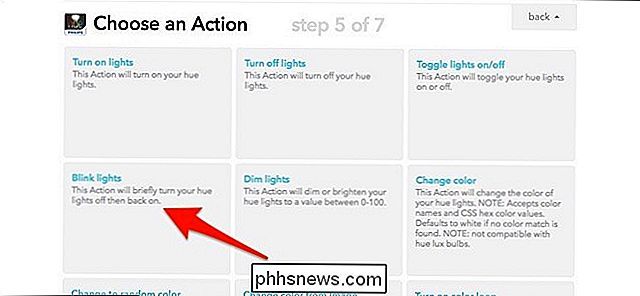
Als nächstes wählen Sie, welche Lichter Sie blinken möchten. Leider können Sie mit den Einschränkungen von IFTTT mit Philips Hue nur eine oder alle Philips Hue-Lampen auswählen - Sie können nicht nur eine Handvoll Glühbirnen auswählen.
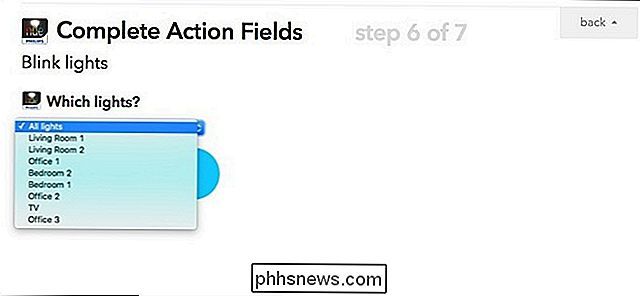
Wenn Sie die gewünschte Lampe auswählen, klicken Sie auf "Erstellen" Aktion ".
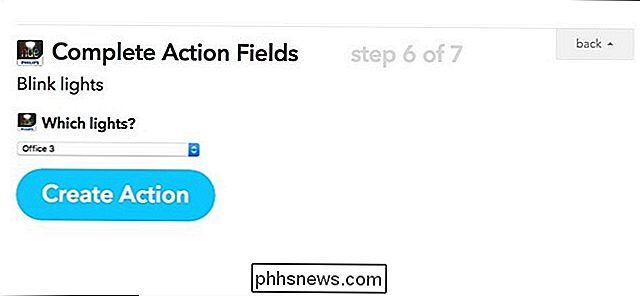
Auf der nächsten Seite geben Sie Ihrem Rezept einen benutzerdefinierten Titel, wenn Sie möchten, und klicken Sie dann auf" Create Recipe ". Danach wird das Rezept live sein und von nun an, wenn Ihre Türklingel klingelt, werden Ihre Lichter blinken, damit Sie wissen, dass jemand an der Tür ist.
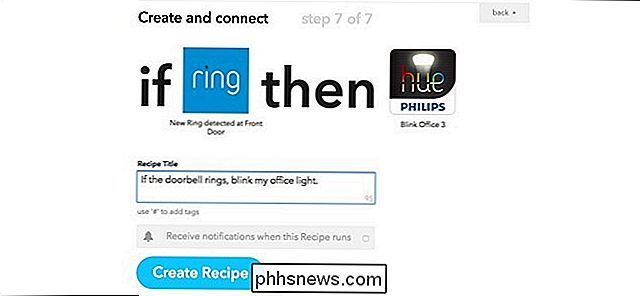

So finden Sie einen Stil, den Sie auf der Registerkarte "Start" in Microsoft Word nicht sehen
Microsoft Word zeigt standardmäßig nicht alle integrierten Stile auf der Registerkarte Start oder auf der Registerkarte an Stilbereich Was also, wenn Sie einen Stil verwenden möchten, den Sie nicht sehen? VERWANDT: Stilvorlagen und Dokumententhemen Stile sparen Ihnen viel Zeit und bieten Konsistenz beim Formatieren Ihrer Dokumente.

So verlängern Sie die Akkulaufzeit auf Ihrer Apple Watch
Ihr Apple Watch Akku bietet genügend Leistung, um die meiste Zeit eines normalen Arbeitstages zu nutzen. Apple schätzt, dass die meisten Menschen je nach Nutzung eine Akkulaufzeit von durchschnittlich 18 Stunden haben werden. Das ist eine recht ordentliche Akkulaufzeit für eine Uhr, die genauso viel leistet wie die Apple Watch.



